
Коли ваш сенсорний екран iPhone або iPad не працює, це може просто звести вас з розуму. Без сенсорного екрану весь ваш iPhone стає практично непридатним. На щастя, у нас є шість прийомів, як виправити це, коли екран iPad або iPhone не реагує на дотик.
Перейти до:
- Оновлення до останньої версії iOS
- Перезавантажте свій iPhone
- Примусово перезавантажте свій iPhone
- Зніміть захист екрана
- Заводські налаштування
- Заплануйте ремонт з Apple
Оновлення до останньої версії iOS
Якщо ваш сенсорний екран взагалі реагує, перше, що ви повинні спробувати, коли ваш сенсорний екран iPhone не працює повністю, — це оновити до останньої версії iOS. Ви можете навчитися перевірте наявність оновлень та оновіть свій iPhone у цій статті. Щоб дізнатися більше про останню версію iOS, перегляньте наш Порада дня інформаційний бюлетень.
Якщо ваш сенсорний екран iPhone взагалі не працює, раніше ви могли оновлювати iOS через iTunes, але тепер вам потрібно щоб розблокувати телефон і дозволити з’єднання з комп’ютером за допомогою сенсорного екрана, тож цей метод не працюватиме більшість.
Перезавантажте свій iPhone або iPad
Якщо сенсорний екран iPhone або iPad не працює, ви також можете спробувати перезавантажити пристрій. Знову ж таки, цей метод буде працювати, лише якщо ваш сенсорний екран реагує хоча б мінімально.
Перезапустіть iPhone X і новіші версії
Щоб перезавантажити iPhone X або новішої версії: утримуйте кнопку гучності та бічну кнопку, доки не побачите пересуньте, щоб вимкнути живлення. Проведіть пальцем по повзунку, щоб перезавантажити iPhone.
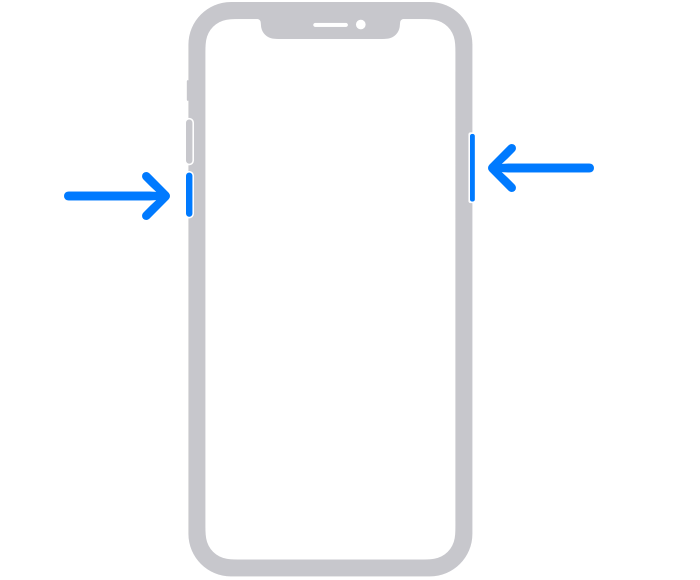
Зображення з Apple.com
Перезапустіть iPhone 8, 7, 6 і SE (2-го покоління)
На вашому iPhone 8, 7, 6 або SE другого покоління утримуйте бічну кнопку, доки не побачите повзунок перезавантаження.
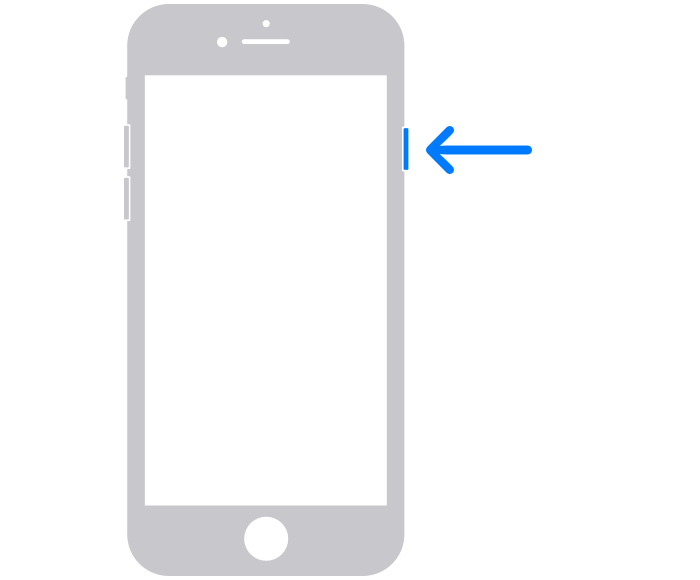
Зображення з Apple.com
Перезапустіть iPhone SE (1-го покоління), 5 і раніше
Для першого покоління SE та iPhone 5 і раніше натисніть і утримуйте кнопку Sleep/Wake, доки не з’явиться повзунок перезавантаження.
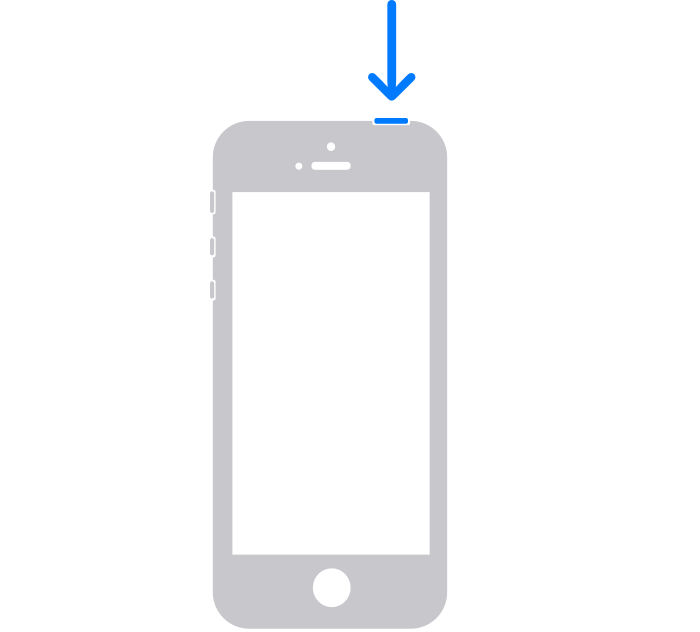
Зображення з Apple.com
Перезавантажте iPad без кнопки «Додому».
Натисніть і утримуйте будь-яку кнопку гучності, доки не з’явиться повзунок вимкнення живлення.
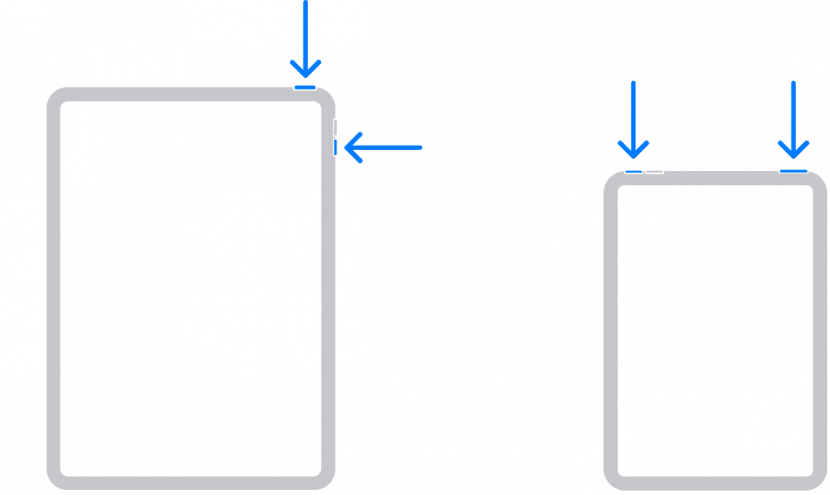
Зображення з Apple.com
Перезапустіть iPad за допомогою кнопки «Додому».
Натисніть і утримуйте верхню кнопку, доки не з’явиться повзунок вимкнення живлення.
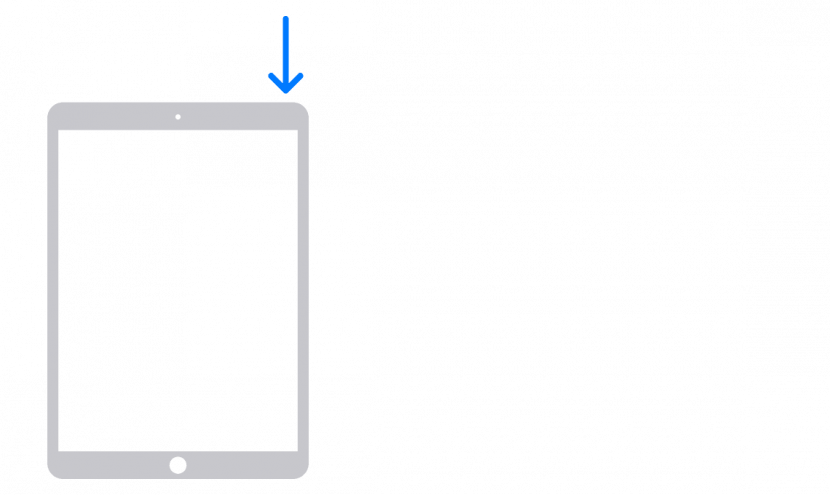
Зображення з Apple.com
Примусово перезавантажте свій iPhone або iPad
Якщо стандартне перезавантаження не вирішує проблеми з сенсорним екраном або ви не можете ввімкнути функцію «протягніть, щоб вимкнути», ви все одно можете спробувати примусово перезавантажити, щоб виправити сенсорний екран iPhone, який не працює. Цей метод взагалі не вимагає залучення сенсорного екрану.
Примусово перезавантажте iPhone SE (2-го покоління), iPhone 8 і новіших версій
- Натисніть і відпустіть кнопка збільшення гучності.
- Натисніть і відпустіть кнопка зменшення гучності.
- Натисніть і утримуйте Бічна кнопка.
- Коли з’явиться логотип Apple, відпустіть бічну кнопку.
Примусово перезавантажте iPhone 7
- Натисніть і утримуйте кнопка зменшення гучності і Кнопка сну/пробудження.
- Коли з’явиться логотип Apple, відпустіть обидві кнопки.
Примусове перезавантаження iPhone 6S та iPhone SE (1-е покоління)
- Натисніть і утримуйте Кнопка "Додому і Кнопка сну/пробудження.
- Коли з’явиться логотип Apple, відпустіть обидві кнопки.
Примусово перезавантажте iPad без кнопки «Додому».
- Натисніть і відпустіть кнопка збільшення гучності.
- Натисніть і відпустіть кнопка зменшення гучності.
- Натисніть і утримуйте Верхня кнопка.
- Коли з’явиться логотип Apple, відпустіть верхню кнопку.
Примусово перезавантажте iPad за допомогою кнопки «Додому».
- Натисніть і утримуйте Верхня кнопка і Кнопка "Додому.
- Коли з’явиться логотип Apple, відпустіть обидві кнопки.
Тепер ваш iPhone або iPad має вимкнутися та перезавантажитися. Після перезавантаження пристрою перевірте, чи працює ваш сенсорний екран. Якщо ні, можливо, доведеться перейти до більш радикальних заходів.
Зніміть захист екрана
У деяких випадках сенсорний екран iPad або iPhone не працює через несправний захисний екран. Це рідко, але, як відомо, трапляється: ваш захисний екран може перешкоджати сенсорному екрану вашого пристрою отримувати сигнали від ваших пальців. Якщо наразі нічого іншого не допомогло, або особливо якщо ви помітили, що сенсорний екран не працює лише після встановлення нового захисного екрана, ви можете спробувати зняти його. Після того як ви зняли захисний екран, спробуйте використовувати сенсорний екран знову.
Заводські налаштування
Якщо ніщо інше не виправляє ваш сенсорний екран iPad або iPhone, який не працює, можливо, настав час спробувати скинути заводські налаштування. Це відновить ваш iPhone або iPad до початкових заводських налаштувань, а ваші дані та налаштування будуть стерті. Перш ніж скинути заводські налаштування пристрою, переконайтеся, що створити резервну копію в iCloud або ваш комп'ютер щоб ви могли повернути свої дані та налаштування. Для скидання до заводських налаштувань вам знадобиться хоча б деякі функції сенсорного екрана.
Щоб скинути iPhone до заводських налаштувань:
- Відкрийте Додаток налаштувань.
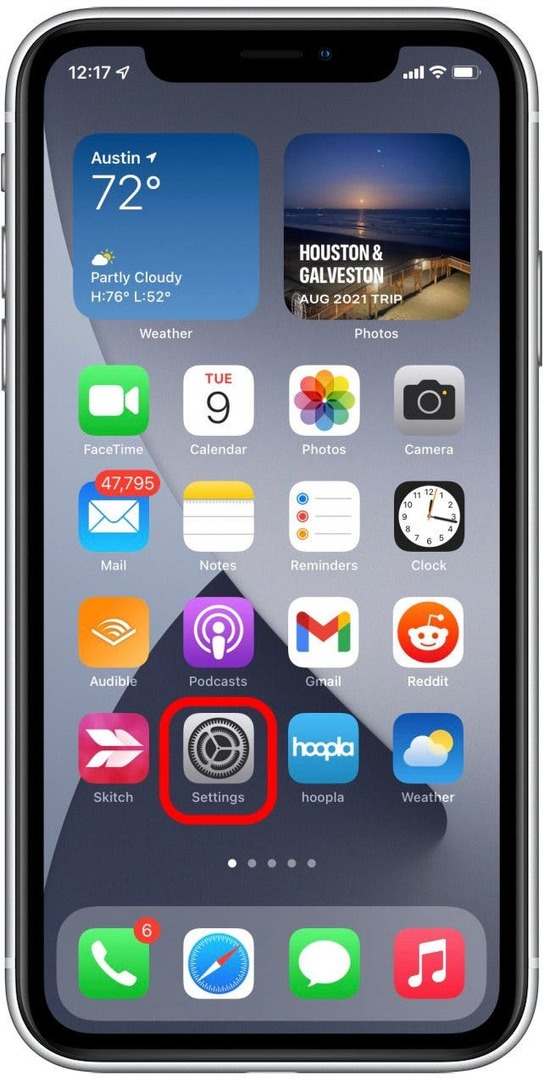
- Торкніться Генеральний.
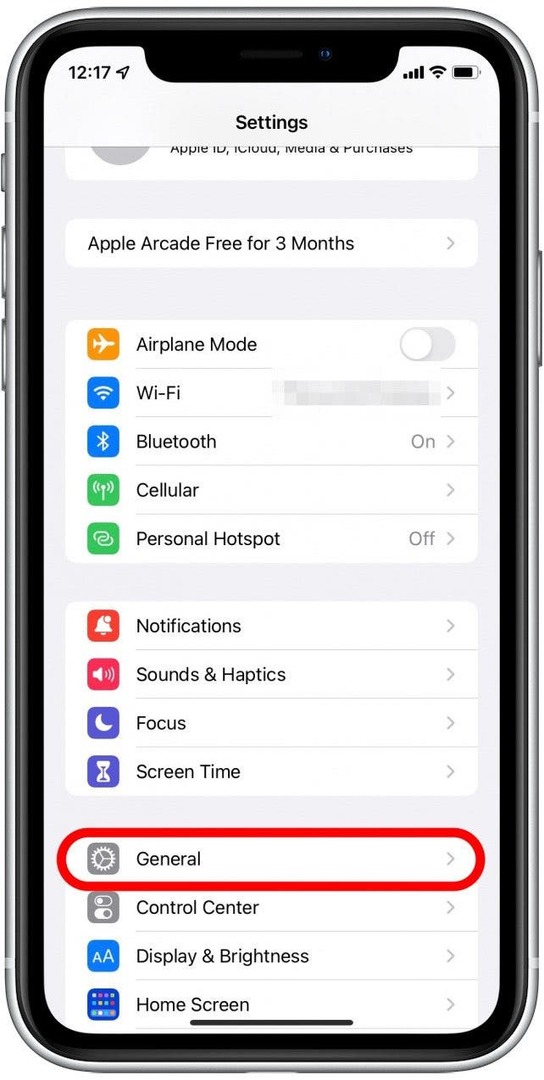
- Прокрутіть вниз і торкніться Передача або скидання iPhone.
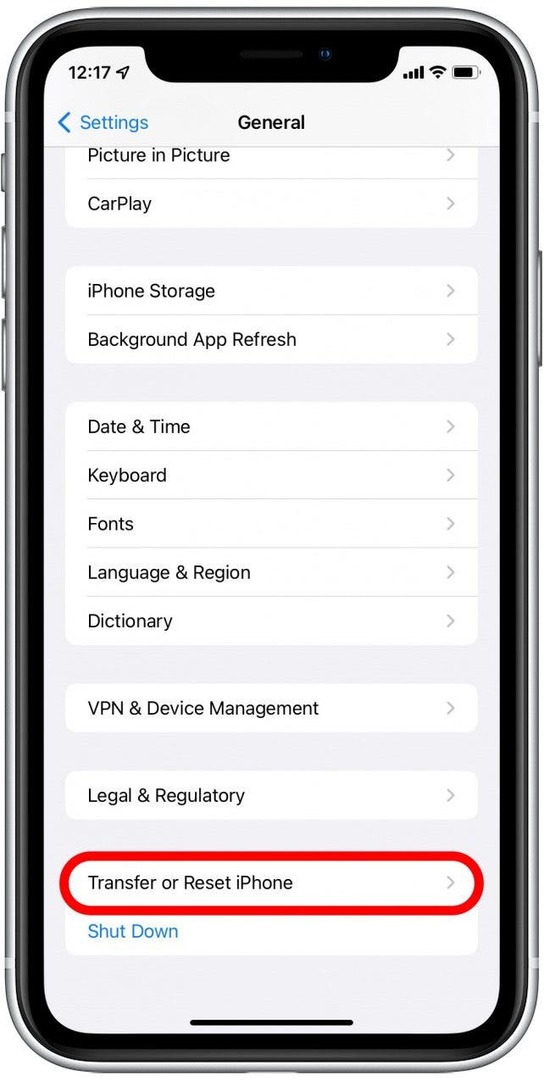
- Торкніться Видалити весь вміст і налаштування і дотримуйтесь інструкцій на екрані.
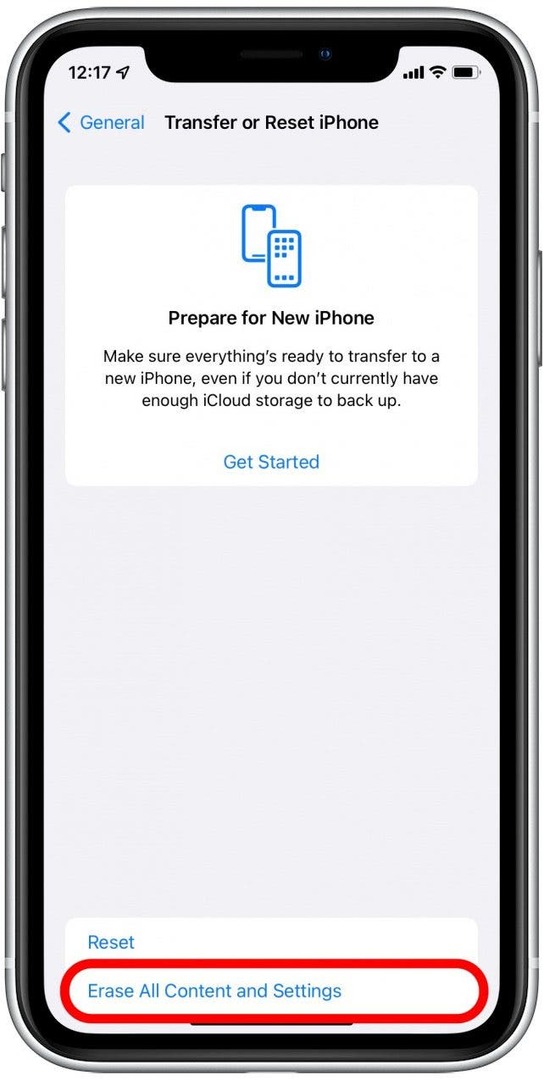
Ви можете скинути свій пристрій до заводських налаштувань відновити пристрій із резервної копії.
Заплануйте ремонт з Apple
Якщо нічого іншого не працює, і у вас немає ідей, найкраще місце, куди можна звернутися, коли сенсорний екран iPad або iPhone не працює, — це сама Apple. Зв’яжіться зі службою підтримки Apple щоб дізнатися, де і коли можна відремонтувати свій пристрій.